手机已经成为人们生活中不可或缺的重要工具,而手机投屏技术的出现更是让我们的生活变得更加便捷和多姿多彩,通过手机一键投屏,我们不仅可以将手机上的内容投影到电脑上,还可以实现对手机的远程控制操作,为我们的工作和娱乐带来了更多可能性。究竟如何将手机投影到电脑上并控制操作呢?接下来让我们一起来了解一下吧。
如何将手机投影到电脑上并控制操作
步骤如下:
1.打开电脑设置
可以通过Win10自带的投影功能,将我们的手机和电脑连接同一个无线网络。然后在电脑开始菜单栏里找到“设置”选项打开。
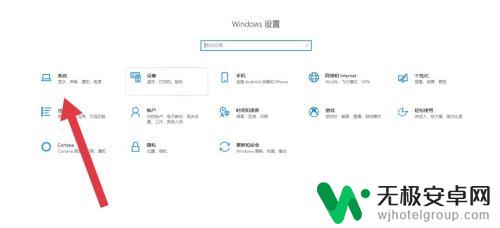
2.点击投影到电脑
进入之后找到系统选项,然后找到“投影到这台电脑”。将默认的始终关闭的下拉选项更改为“所有位置都可用”。
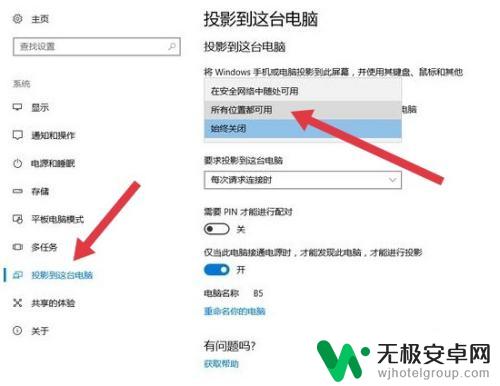
3.打开手机无线显示
接下来开始操作我们的手机了,在手机设置中找到更多连接方式。打开无线显示。
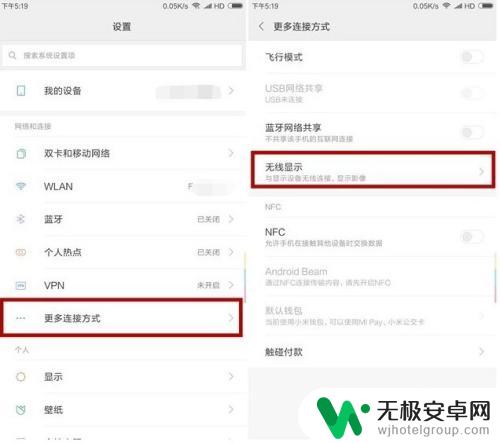
4.开启手机投屏
最后点击开启手机的无线显示,手机就会自动扫描周围的设备了。然后再点击连接就可以了。
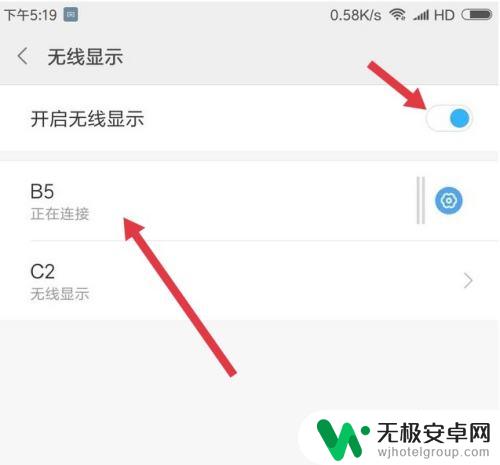
以上就是手机一键投屏的全部内容,如果还有不懂的用户,可以根据小编的方法来操作,希望能够帮助到大家。









